측색장비로 샘플을 측정하여 Lab와 Density 값을 알아낼 수 있다.
1. 준비물
1) 측색장비(Xrite i1 Pro2)
측색 장비 관련해서는 하기 글을 읽어보시길 추천드린다.
프린터의 컬러를 맞추는 방법 1 - 필수 요소
프린터로 인쇄를 하다보면 컬러가 내 생각과 다르게 나올 때가 있다. 프린터가 노후되어서일 수도 있고, 잉크가 달라져서 일 수도 있다. 드라이버에 있는 커브나 옵션 등으로 조절해 보지만, 생�
farbls.tistory.com
2) 소프트웨어(i1Profiler)
www.xrite.com/service-support/downloads/i/i1profiler-i1publish_v3_2_1
i1Profiler의 측색기능은 데모버젼에서도 무료로 사용가능하며, 위 사이트에서 다운받을 수 있다.
2. 측정방법
1) i1Profiler를 실행한다. Advanced를 선택한 후, Measure Chart를 클릭한다.

2) 측색장비(i1Pro2)를 선택한 후, 측정할 샘플의 개수를 입력한다.
Rows per pages에는 샘플갯수를, Columns per page에는 1을 입력한 후 Next를 클릭한다.

3) 측정모드를 Spot으로 선택 후, Calibration을 누른다.
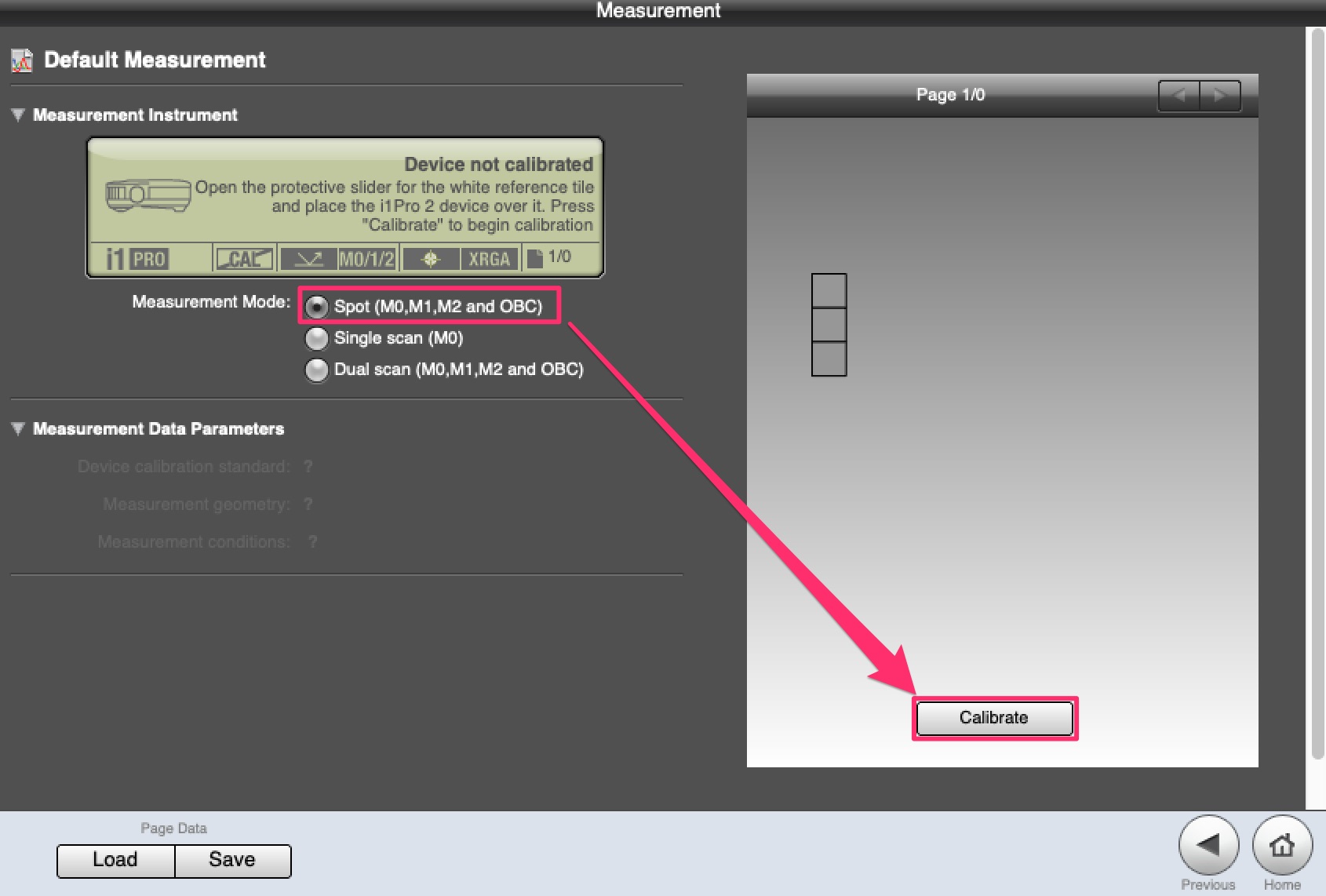
이 때 i1 Pro2는 백색표준물질(White Reference)위에 위치해야 한다.

4) 측색장비(i1 Pro2)에 있는 측색버튼을 눌러 샘플을 측정한 후 Save 버튼을 누른다.

5) "i1Profiler CGATS Custom (*.txt)"로 확장자를 선택한 후, Save 를 클릭한다.
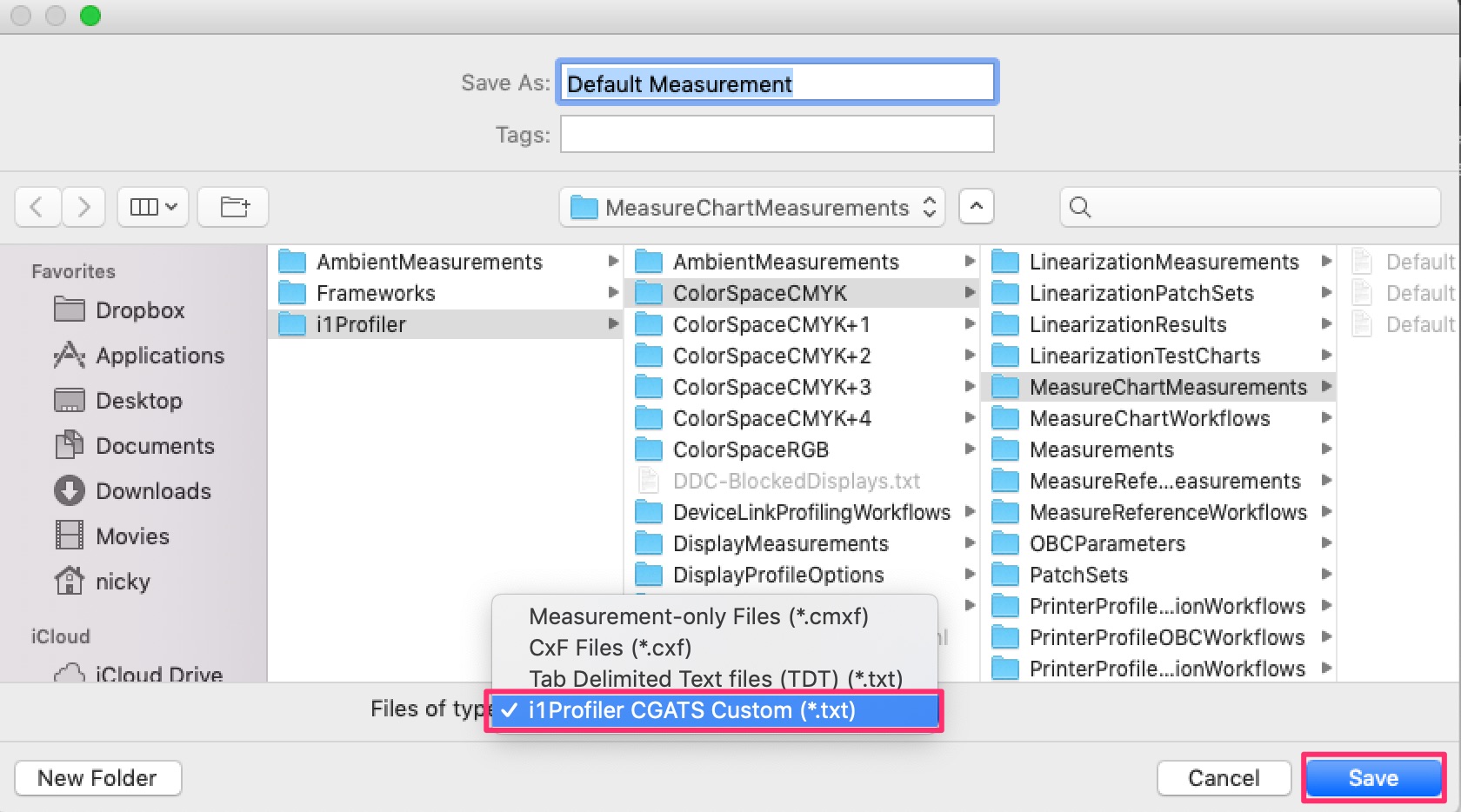
6) Lab, Density와 아래의 광원, 관찰자도 선택한 후 OK 버튼을 누른다.
Density의 경우 체크박스에 체크를 해야, 값을 얻을 수 있다.
요구되는 광원과 관찰자가 없다면, 인쇄 그래픽에서 사용되는 D50, 2도시야로 하는 것을 추천드린다.

7) 저장된 txt 파일을 엑셀에서 열면, Lab와 Density 값을 얻을 수 있다.
txt 파일이라 더블클릭해서 바로 열어도 볼 수 있다.

* 측색과 관련한 내용은 하기 글을 읽어보시길 추천드린다.
컬러 측정2_ 3요소(광원, 물체, 관찰자)
색채를 관리(컬러 매니지먼트, Color Management)한다는 것은 무엇일가? 색의 측정을 통해 일관된 색이 나올 수 있도록 관리하는 것이 아닐까? 색은 사람이 보는 것이고 그래서 각자가 생
farbls.tistory.com
'Color' 카테고리의 다른 글
| 프린터의 컬러를 맞추는 방법 5 - 포토샵을 사용해서 ICC프로파일 만들기 (0) | 2020.07.09 |
|---|---|
| 프린터의 컬러를 맞추는 방법 4 - i1Profiler 로 ICC 프로파일 만들기 (0) | 2020.07.03 |
| 보색 (complementary color) (4) | 2020.06.03 |
| Money Wallet - 돈이 모이려면 초록지갑을~ (4) | 2020.06.02 |
| 빛나는 독 녹색 (2) | 2020.06.01 |





댓글